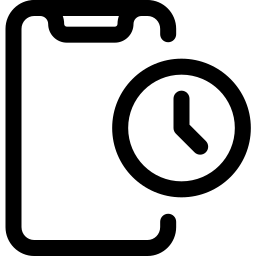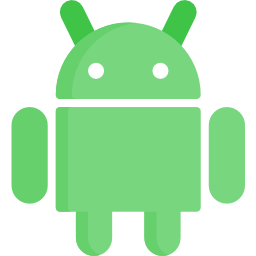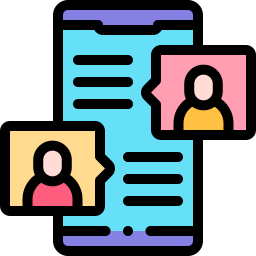Как включить отладку по USB на Xiaomi Mi 9T?
Отладка по USB разблокирует ваш Xiaomi Mi 9T и позволяет получить доступ к исходным файлам с помощью ПК. В редких случаях включать отладку по USB просто потому, что для этого требуются определенные знания кода Android. Иногда будет очень удобно, если вы забудете свой пароль, но также и диаграмму. Из этой статьи вы узнаете, чем интересно отлаживать ваш Xiaomi Mi 9T и как это сделать. Затем мы подробно расскажем, как использовать инструменты ADB, например, для удаления пароля. Наконец, вы увидите, как отключить отладку по USB и, таким образом, снова защитить свой Xiaomi Mi 9T.

Что такое отладка по USB на android?
Отладка – это опция, часто предназначенная для разработчиков Android, которая позволяет получить доступ к корневым файлам вашего Xiaomi Mi 9T. Это соответствует прямым командным строкам для приложений. Отладка дает доступ к инструментам ADB (Android Debug Bridge). Например, ADB – хороший способ создать мост между вашим компьютером и вашим Android. Таким образом, вы можете удалить командную строку из ОС Android, но также изменить приложение. Будьте осторожны, манипулировать отладкой USB опасно с точки зрения безопасности, но также и для правильного функционирования вашего телефона Android. И особенно производители вашего Xiaomi Mi 9T могут отменить гарантию, если ваша ОС была изменена.
Как включить отладку по USB на вашем Xiaomi Mi 9T?
Чтобы активировать отладку по USB на вашем Xiaomi Mi 9T, необходимо получить доступ к настройкам вашего Xiaomi Mi 9T. Вы можете записать где-нибудь номер версии сборки. Просто потому, что в тот день, когда ваш смартфон заблокирован, вы не сможете получить доступ к настройкам или даже разблокировать свой смартфон.
Программы для Windows, мобильные приложения, игры - ВСЁ БЕСПЛАТНО, в нашем закрытом телеграмм канале - Подписывайтесь:)
Включить отладку по USB на Android
- Зайдите в меню настроек вашего Xiaomi Mi 9T.
- Затем выберите О телефоне
- Затем выберите Информация о программном обеспечении.
- Найдите номер версии и нажмите 7 раз, не останавливаясь
- Разблокируйте свой Xiaomi Mi 9T, нарисовав схему или введя PIN-код или пароль.
- Режим разработчика активирован
- Таким образом, вы можете найти параметры разработчика в меню системных настроек вашего Android.
- Выберите параметры разработчика и выберите режим отладки USB.
Хорошо, что ваш Xiaomi Mi 9T активен для отладки по USB
Почему не работает отладка по USB?
Если опция для разработчиков не отображается, возможно, вы 7 раз не щелкнули нужную строку для версии android. Попробуйте 7 раз щелкнуть несколько строк. То, что вы ищете, может называться по-разному Номер версии, но также и версия сборки, но также номер сборки.
Как открыть ABD tools на Xiaomi Mi 9T сразу после отладки по USB?
После активации отладки по USB вы можете обмениваться данными между вашим компьютером и Xiaomi Mi 9T. В первую очередь вам понадобится скачать андроид студию и быстрая загрузка на вашем компьютере.
Шаги, чтобы иметь возможность использовать ADB и таким образом удалить забытый пароль или шаблон
- Подключите Xiaomi Mi 9T к компьютеру через USB
- Запускаем программу ADB, а точнее командное окно
- Écrire adb shell rm / data / system / gesture. ключ
- После этого введите
- Перезагрузите Xiaomi Mi 9T
- При перезапуске вы можете определить новый пароль, а также шаблон
Если вы хотите разблокировать свой Xiaomi Mi 9T без отладки, смотрите наши статьи. Вы сможете найти несколько советов, как разблокировать Xiaomi Mi 9T в случае забытого рисунка или разблокировать Xiaomi Mi 9T в случае забытого пароля.
Как убрать режим отладки по USB?
Решение, позволяющее отключить режим отладки по USB, простое.
- Зайдите в меню настроек вашего Xiaomi Mi 9T.
- Выберите параметры разработчика
- Отключить опцию отладки USB
Если вы ищете другие учебные пособия по своему Xiaomi Mi 9T, мы приглашаем вас изучить учебные материалы в категории: Xiaomi Mi 9T.
Программы для Windows, мобильные приложения, игры - ВСЁ БЕСПЛАТНО, в нашем закрытом телеграмм канале - Подписывайтесь:)